人像磨皮,用PS给人物进行系统的精细磨皮
2024-01-02 17:12:36
来源/作者: /
己有:1人学习过

10、继续对“红色通道高反差保留”图层进行操作:滤镜—其他—高反差保留,半径选择0.8,该图层的混合模式设置为线性光,神奇的一幕发生了。
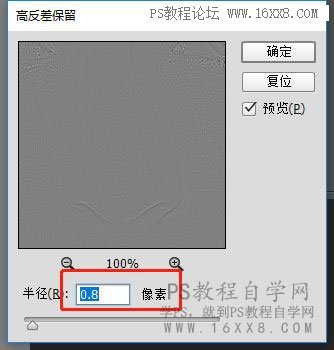
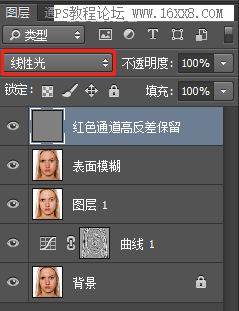

11、除去背景层的其他图层建一个组,ctrl+shift+alt+e盖印一层,使用修补工具或仿制图章去除比较明显的瑕疵和斑点。

12.下面就是给人物添加质感和调色的步骤了。ctrl+shift+alt+e盖印一层,
选择滤镜-锐化-USM锐化,数值如下。


13.ctrl+shift+alt+e继续盖印一层,选择滤镜-Camera滤镜,数值如下。
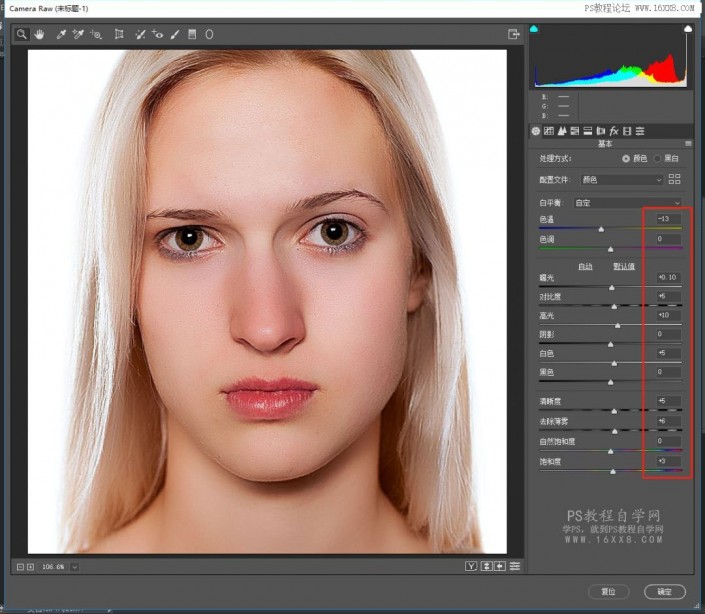
完成:

根据素材来制作学习一下吧,也可以自己找图片进行制作,一起来学习一下吧。
上一篇:玻璃效果,制作雨后玻璃水珠效果
下一篇:人物磨皮,快速打造人物丝滑皮肤


























